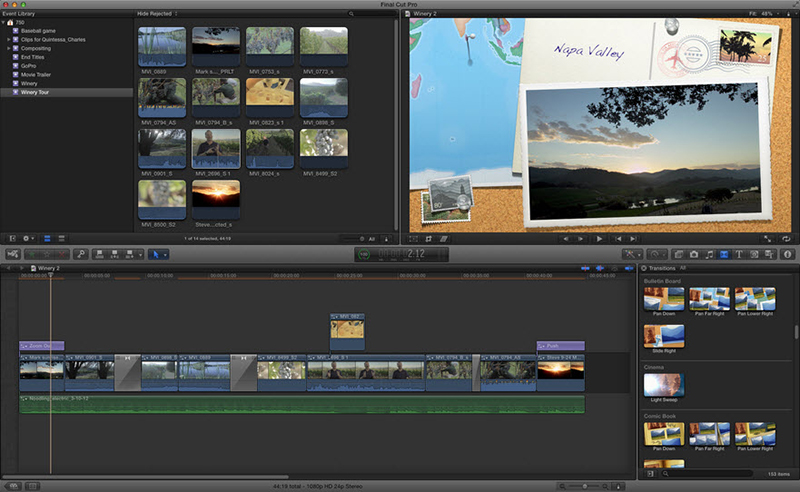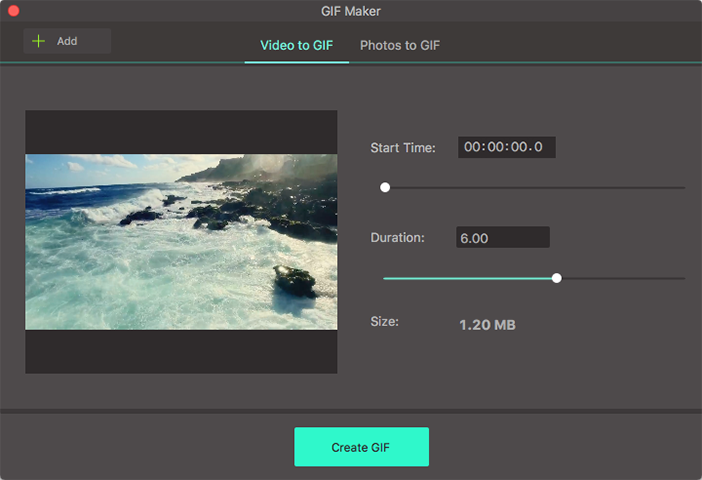כדי להוסיף כותרת משנה לסרט הזר להבנת better? את הסרט ולאחר מכן אתה יכול לנסות לעבוד Final Cut Pro או חלופה שלה כדי להשיג את זה עם שלבים פשוטים. כאן נדבר על ההדרכות, יש רק מבט כדי ללמוד עוד.
- חלק 1. הדרך הקלה ביותר להוסיף או לייבא כתוביות לסרטון
- חלק 2. כיצד להוסיף כתוביות הסופי לחתוך Pro
- חלק 3. כיצד לייבא כתוביות SRT לגמר לחתוך Pro
חלק 1. להוסיף או לייבא כתוביות לסרטון בדרך הפשוטה ביותר
כאשר אתה חסר לנו אפשרויות, iSkysoft iMedia ממיר דה־לוקס יהיה בחירה טובה עבור הוספה או ייבוא כתוביות לכל קובץ וידאו. זה הוא תוכנית קל לשימוש בזכות ממשק ידידותי למשתמש שלו. מהירויות עבודה שלה הן גבוהות מאוד, שובכך תקבל לערוך את סרטי הווידאו שלך במסגרת הזמן הקצר ביותר האפשרי. אפילו עם זה, איכות וידאו שלך לא הפסיד אבל מתוחזקים המקורי. בנסיבות רגילות, iSkysoft iMedia ממיר דה־לוקס עבור Mac/Windows הופך עריכת וידאו להיראות קל כי יכול חיתוך, לחתוך, לחתוך כמו גם וידאו לסובב. אם ברצונך להתאים אישית את הסרטונים במהלך העריכה, קיימות אפשרויות לסירוס ועיקור בהירות ויחס גובה-רוחב יחד עם הוספת אפקטים, סימן מים רגילות וכתוביות לכבדי שמיעה.
להשיג iSkysoft iMedia ממיר דה־לוקס - ממיר וידאו הטובה ביותר , עורך
- מהירות המרה גבוהה: להמיר ב 90 X למהירות גבוהה יותר עם הטכנולוגיה שלה האצת GPU, אלגוריתם חדש.
- 150 + תבניות וידאו: תמיכה 150 + קלט/פלט וידאו ושמע קובץ תבניות, כולל תבניות וידאו HD.
- המרה ללא אובדן נתונים: תמיכה כדי להמיר את כל קטעי הווידאו של מקודד h.264 והגדרת באיכות המקורית נשמר.
- אישית של קטעי וידאו: חיתוך, לחתוך תמונות, להוסיף סימן מים, כתוביות, אפקטים, וכו ' לפי הצורך שלך.
- להמיר קטעי וידאו באינטרנט: להוריד או להקליט קטעי וידאו מ- 1,000 + באינטרנט הזרמת אתרי וידאו.
- קבועות מראש עבור התקנים: להמיר קטעי וידאו כדי מראש תבניות המכשיר הנייד ולאחר מכן להעביר למכשירים עם כבל USB.
- צורב DVD: . לשרוף את סרטי הווידאו שלך ל- DVD ריק כגיבוי או העתקה מספר דיסקים לשימוש ביתי.
כיצד להוסיף כתוביות וידאו באמצעות iSkysoft
שלב 1: הוספת קבצי וידאו ממיר
זה יהיה הצעד הראשון, ניתן לגרור ולאחר מכן להוריד את הקבצים ציר הזמן של התוכנית. כחלופה, להוסיף קבצים על-ידי לחיצה על לחצן "הוסף קבצים" של שורת התפריטים.

שלב 2: הוספת כתוביות הווידאו
לאחר ייבוא הווידאו, תוכל לראות שלושה סמלים קטנים מתחת לחלון מראש של שורת תצוגה. לחץ על אחד השני או השלישי כדי לפתוח את חלון העריכה, מהמקום שבו בחר בכרטיסיה כותרת המשנה. בחלון המוקפץ, אתה יכול לקבוע הגדרות עבור הכתוביות או אפילו לחפש קבצים כתוביות לפי סמל החיפוש.
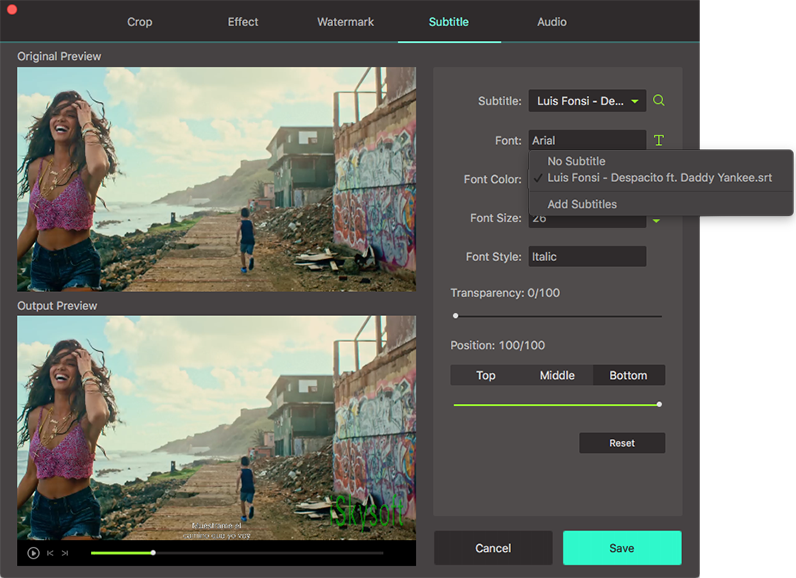
שלב 3: בחר פורמט פלט
הסרטון הערוך יש את תבנית הפלט הנכון שהוקצו למטרות תאימות. ישנם פורמטים רבים זמינים כדי להיות בטוח כדי לבחור את אחד מספיק התואם. במגש תבנית בצד ימין, בחר תבנית הפלט הרצוי מתוך וידאו/אודיו/מכשיר/עריכה לשונית לפי הצורך שלך.

שלב 4: להמיר להוסיף כתוביות לסרטון
לבסוף לחזור לחלון הראשי, לחץ על הלחצן "להמיר כל" או "המר" לחצן בשורת התצוגה כאשר כל ההגדרות בסדר. ואז לחכות כמה שניות ואתה יכול ליהנות סרטי וידאו עם כתוביות בשפה שלך.

חלק 2. להוסיף כתוביות לסרטון הגמר לחתוך Pro
בעת עריכת הווידאו שלך באמצעות Final Cut Pro, הוספת כתוביות היא אחת המשימות העריכה כי אתה לא יכול לברוח ממנו. זה קל מאוד להשלים השלבים הבאים פשוטים:
שלב 1- התקן את Final Cut Pro, להפעיל אותו. ולאחר מכן לחץ על ספריית"פרוייקט" כדי לפתוח את הפרוייקט המדויק שברצונך להוסיף כתוביות.
שלב 2- מסל הפרוייקט, תוצג הכרטיסיה "תופעות" שבה אתה צריך ללחוץ על, יהיה קל להבחין מאז שלה בצבע האפור. אז ניתן לראות את התיקיה "גנרטורים וידאו", אתה צריך ללחוץ עליו כדי להציג אפשרויות נוספות.
שלב 3- הבא, אתה יתבקשו לחץ על התיקייה מסומן 'טקסט', תוכלו לראות את כל הכתוביות ניתן לבחור את האדם האידיאלי עבור הוספת הווידאו שלך. יש אפשרות להקליד מילים לתיבת הטקסט, וצפו בתצוגה מקדימה לפני סוף סוף החלת השינויים.
שלב 4. מקם את הכתוביות למקום הנכון שבו ברצונך שיופיעו בסרטון הערוך מאשר לשמור את השינויים שנעשו.
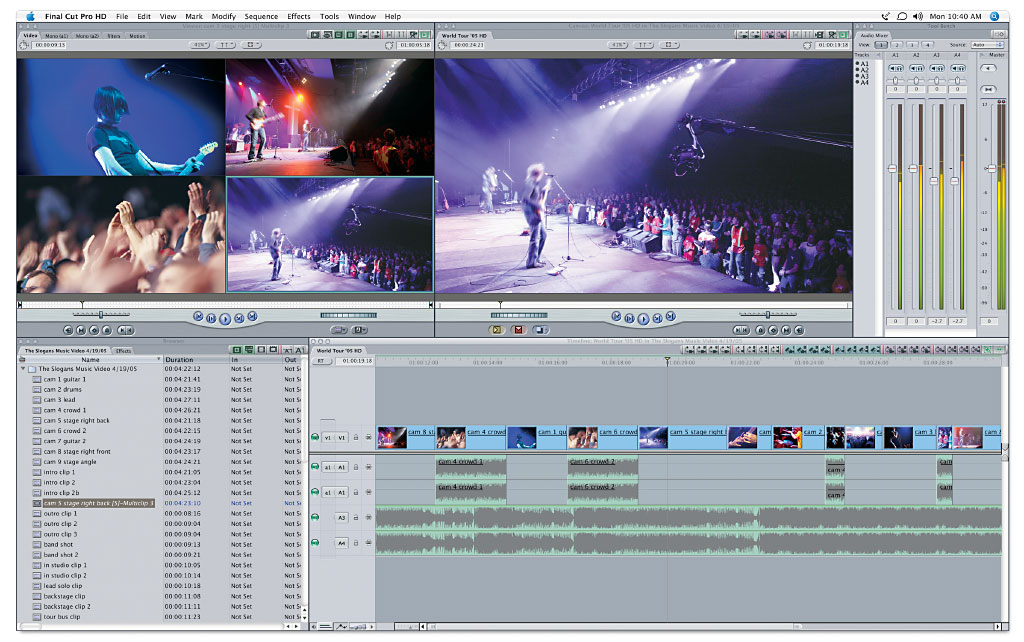
חלק 3. ייבוא כתוביות SRT לגמר לחתוך Pro
עם Final Cut Pro, ניתן יהיה לעשות הרבה כולל כתוביות SRT ייבוא וידאו. זה לא קורה באופן מאוד שונה מתוכנות אחרות תוכניות ולכן אל תצפה הרבה וריאציות.
שלב 1- עריכת קבצים - יהיה לך שתי אפשרויות לשקול מתחת לזה; לבוא עם כתוביות SRT משלך או להוריד מאתר אינטרנט כדי לשנות.
שלב 2- שמירת כתוביות - פעם אתה צריך לבוא עם הכתוביות, להציל אותם ב SRT תבנית וזה חשוב להבטיח תאימות.
שלב 3- ייבוא כתוביות - עם כל הכבוד, מאובק, אתה סיום על-ידי ייבוא הכתוביות ל- Final Cut Pro על-ידי גרירת ולאחר מכן ירידה. במידת הצורך, התאם את מיקום הכתוביות, כמו גם פרמטרים אחרים נוגע ללב על גופן וגודל. ודא שסקרת את הסרטון שלך כדי להיות בטוח כל כתוביות המיובאים בהתאם.